Abre, edita y crea documentos de Office gratis desde Chrome

La suite de Office es, sin duda, uno de los programas imprescindibles a la hora de trabajar o redactar todo tipo de documentos, hojas de cálculo o presentaciones. Word, Excel, PowerPoint y demás programas de Office son programas de pago, es decir, para poder usarlos en el ordenador es necesario pasar por caja y comprar su licencia. Sin embargo, podemos evitar comprar este programa si en vez de usarlo en Windows preferimos usarlo online, desde un navegador. Y desde Chrome tenemos varias formas de hacerlo muy sencillas.
Microsoft, igual que Google, tiene su propia suite ofimática en la nube. Con ella, la compañía pretende dar un paso más en la integración de sus servicios en la nube. Y gracias a ello, los usuarios que no quieran pagar una licencia de Office, o de Microsoft 365, pueden hacer uso de estos programas desde el navegador, aunque son algo más limitados en funciones que los que podemos instalar en Windows 10.
Si eres de los que prefieren la nube, por la comodidad, flexibilidad y el ahorro, a continuación te dejamos una serie de «trucos» con los que podemos acceder a Office online más fácilmente.
Usar la extensión de Office oficial
Microsoft cuenta con una extensión oficial diseñada para permitir a cualquier usuario poder hacer uso de sus programas online para abrir, crear y editar cualquier tipo de documento. Esta extensión se instala en el navegador desde la Chrome Store, y lo primero que nos pedirá será que iniciemos sesión con nuestra cuenta de Outlook, tanto personal como de trabajo o educación.
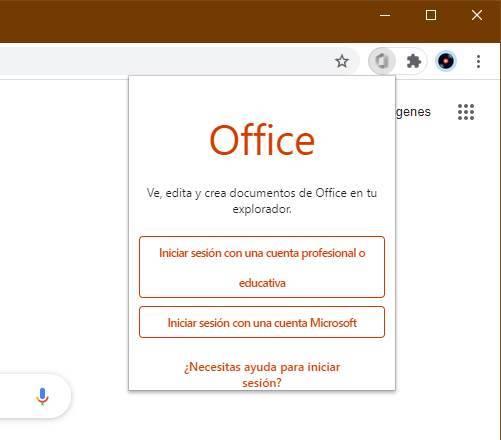
Cuando iniciemos sesión, la extensión empezará a funcionar. Si hacemos clic sobre el icono que nos aparece a la derecha de la barra de direcciones, junto a las demás extensiones, podremos ver todas las opciones que nos brinda el programa. Por ejemplo, podemos ver las aplicaciones web de Office a las que podemos acceder, y una lista con los últimos documentos que hemos guardado en la cuenta de OneDrive. Además, también vamos a poder abrir cualquier documento que tengamos en el PC directamente desde esta extensión.
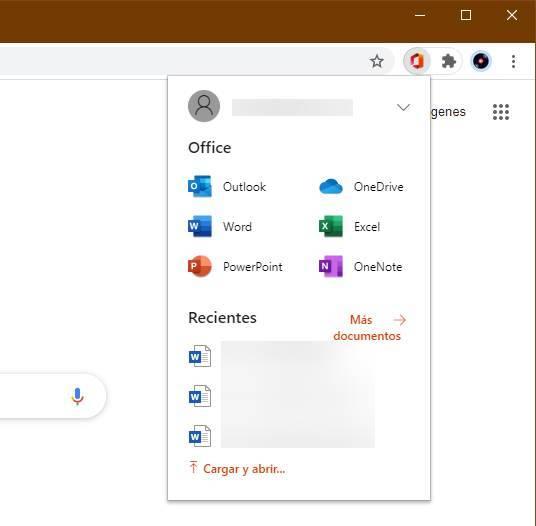
Esta extensión no es mucho más que un «puente» entre nosotros y Office online. Si intentamos abrir cualquiera de los programas veremos cómo se nos abre una nueva pestaña en el navegador, en la cual se carga la aplicación correspondiente de Office online.
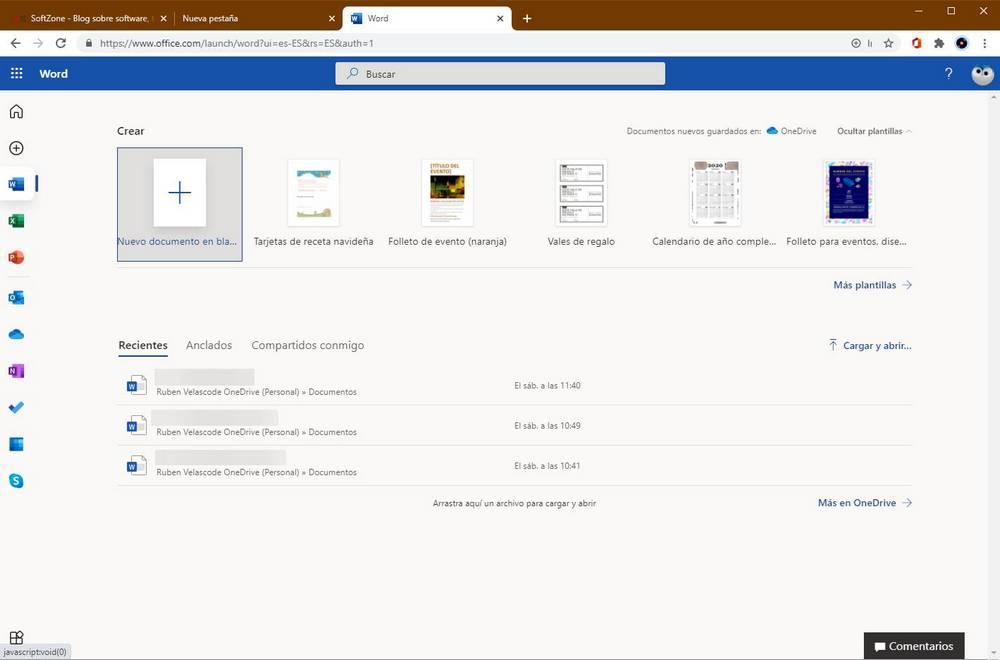
Podemos descargar esta extensión de forma gratuita desde la tienda de extensiones de Chrome.
Arrastrar cualquier documento al navegador para abrirlo con Office
Esta extensión tiene una funcionalidad, desactivada por defecto, que nos permite abrir los documentos de manera mucho más rápida y sencilla. En lugar de tener que cargar los archivos a mano a OneDrive, podemos arrastrar un documento cualquiera desde nuestro PC a la ventana del navegador para abrirlo directamente con Office.
Para poder usar esta función, lo que debemos hacer es activar la función de «permitir acceso a URL de archivo» que, por seguridad, está desactivada por defecto. Para ello, debemos entrar en el apartado de extensiones del navegador, abrir los detalles de la extensión de Office, y activar la casilla de acceso a URL de archivo:
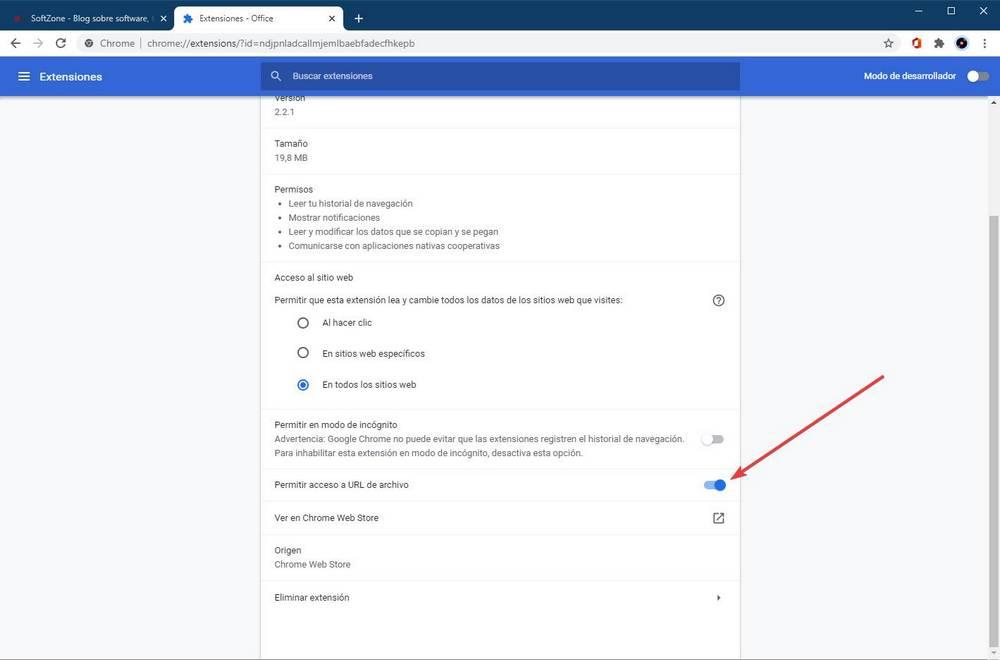
Tras hacerlo, lo único que nos quedaría por hacer sería arrastrar el archivo que queramos desde el PC al navegador y listo. Este se abrirá automáticamente con Office online.
Acceder a Office online
Además de la extensión anterior, si usamos un navegador web diferente a Google Chrome, o no queremos instalar ninguna extensión de Microsoft en él, existe otra forma de acceder a las herramientas ofimáticas de Microsoft en la nube: directamente desde sus propias webs.
Podemos entrar en la web de Office.com para poder abrir desde aquí los distintos programas que nos ofrece Microsoft desde la nube. Por ejemplo, vamos a poder abrir desde aquí Word online, Excel y PowerPoint, además de otros programas de Microsoft, como el correo de Outlook, la nube de OneDrive, Microsoft To-DO y Skype, entre otras.
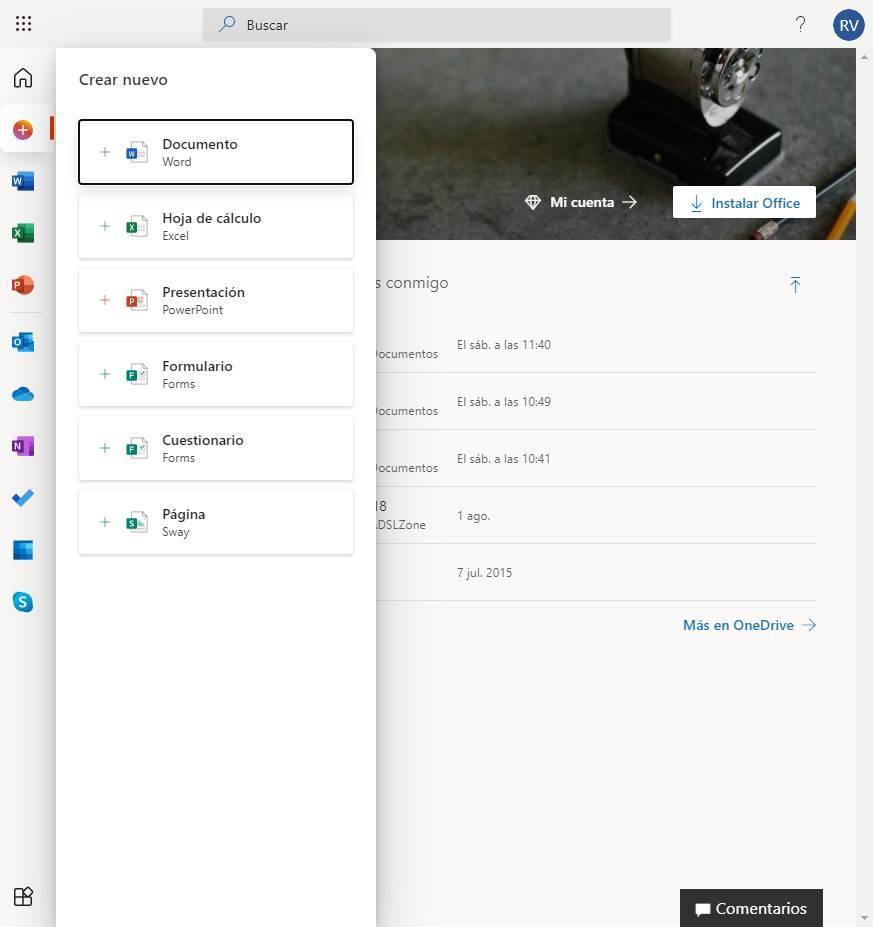
Además, como vemos, también vamos a poder abrir cualquiera de los documentos recientes que hayamos abierto, o guardado, en la nube, así como nuestros documentos anclados y los que han sido compartidos con nosotros.
Y si queremos hacerlo más rápido aún, también vamos a poder acceder a nuestro almacenamiento, y a los documentos de Office, desde la web de OneDrive. Desde aquí, además de poder acceder a todos los archivos y documentos guardados, vamos a poder también abrir cualquier documento desde el navegador, e incluso crear nuevos documentos o cargar cualquier documento desde el PC para abrirlo desde el navegador.
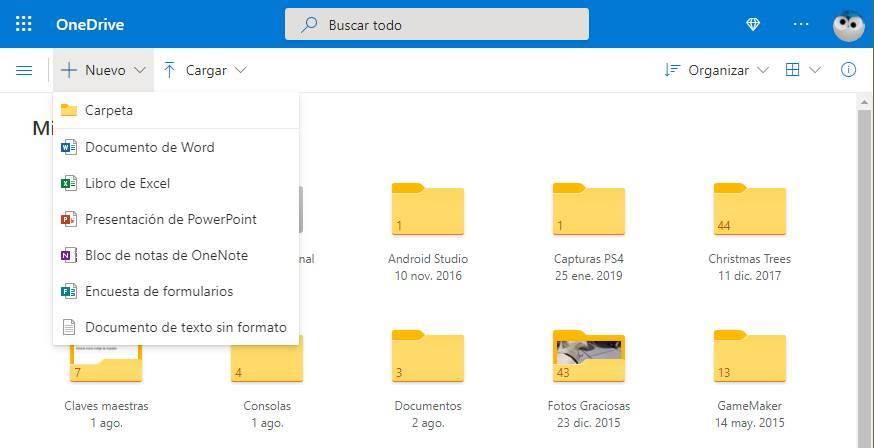
Google Drive, la alternativa gratis a Word, Excel y PowerPoint online
Office es el rey cuando hablamos de suite ofimática de escritorio. Sin embargo, cuando buscamos una alternativa gratis, sobre todo basada en la nube que podamos usar desde cualquier lugar solo con una conexión a Internet, la cosa cambia.
Google Drive es la suite ofimática de Google basada en la nube. Todos los usuarios que tengan una cuenta de Google (por Gmail, por Android, o por el motivo que sea) podrán hacer uso de esta suite directamente desde su navegador sin tener que pagar nada. Además, la compañía ofrece 15 GB de almacenamiento en la nube totalmente gratuitos para todos los usuarios.
Esta suite ofimática en la nube podemos usarla entrando en este enlace. Desde ella podremos crear documentos, hojas de cálculo y presentaciones como alternativas a Word, Excel y PowerPoint. También vamos a poder incluso subir nuestros documentos creados con los programas de Office para poder abrirlos desde el navegador, e incluso descargar cualquier documento que tengamos creado directamente en formato DOCX, listo para abrirse en otro PC con Word.
¿No te gusta la suite de Microsoft? Prueba LibreOffice
Office es la suite ofimática más popular. Sin embargo, hay usuarios que, por unos motivos u otros, no quieren pasar por el aro de Microsoft. Siempre tenemos la posibilidad de usar Google Drive, la suite ofimática online de Google, pero estaremos ante la misma situación.
Entonces, lo mejor que podemos hacer es buscar una alternativa a los programas de Microsoft. Y una de las mejores es LibreOffice. Esta suite multiplataforma (podemos usarla en Windows, Linux y macOS) nos va a permitir abrir, crear y editar todo tipo de documentos, tanto propios como creados con Word, Excel o PowerPoint. Es cierto que puede tener algunas limitaciones, especialmente en lo que a compatibilidad de formatos se refiere, pero es, sin duda, una excelente alternativa totalmente gratuita y de código abierto.
Fuente: SoftZone https://ift.tt/3kMDRTI Autor: Rubén Velasco
.png)
